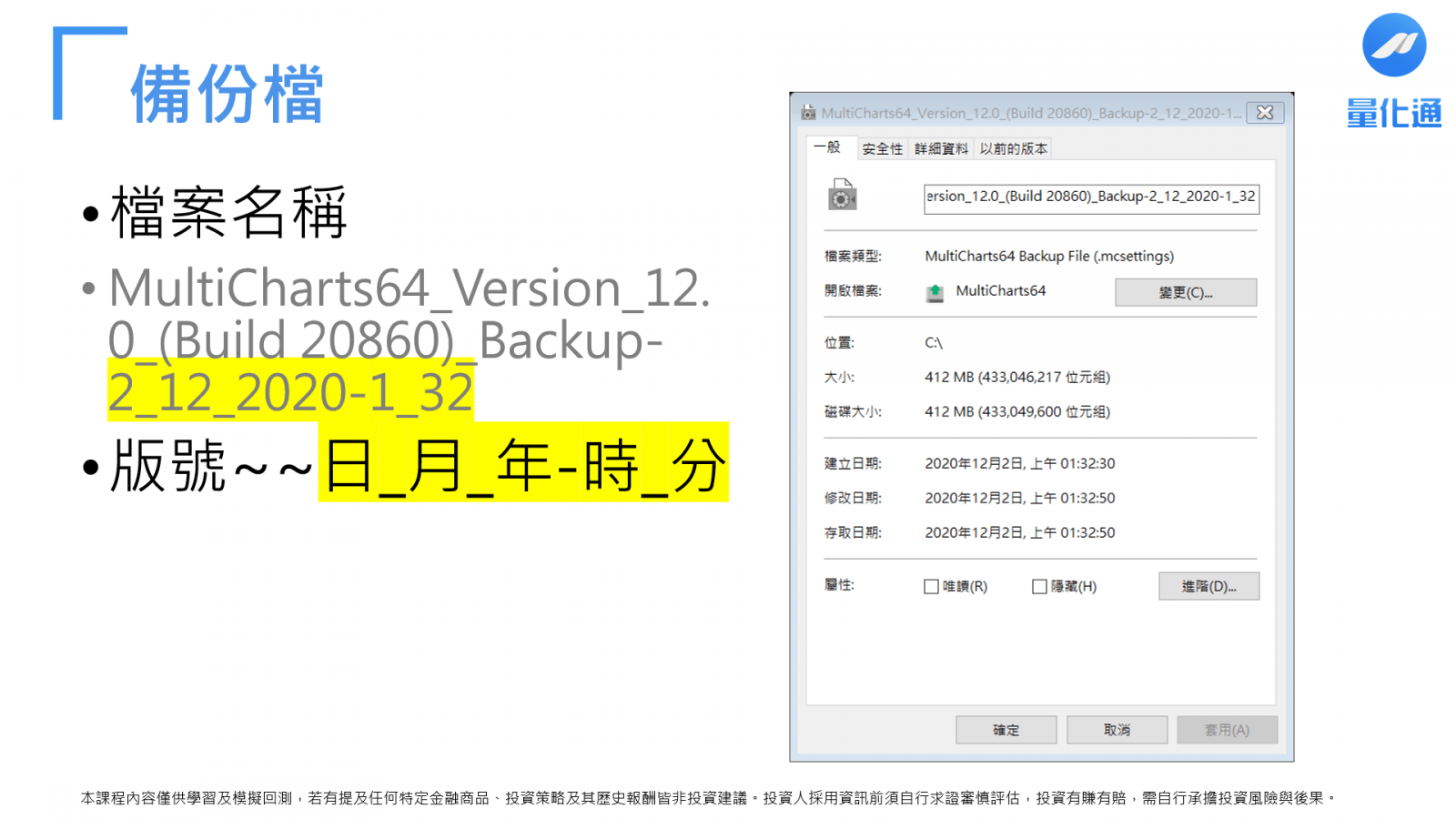- 登入
- 註冊


台灣中文專業版 MultiCharts 在 2020 年下半年正式將 9.0 的版本升級到 12.0,到底多了那些實用的新功能?讓我們來看看吧!
MultiCharts 12 新增了很多很多功能,不過在這邊只列出個人常用的幾個不錯的新功能,若日後還有發現其他實用的新功能再分享給大家!
如果不清楚什麼是專業版/券商版的差別,請參考本文:Multicharts費用與各版本比較,券商版(元大 群益等)/專業版。附上官方的 Multicharts 12 的官方介紹文,還有 Donwload 的連結:Multicharts 12 繁體中文下載。
| 新功能 | 說明 |
|
最佳化暫停與自訂使用 CPU 核心 |
更靈活的使用最佳化並自由分配 CPU 資源 |
|
S 系列函數 |
直接取得該交易時段的價格 |
|
最佳化圖表顯示優化 |
2D 與 3D 圖表隨時切換,全方位檢視參數 |
|
資料備份與還原 |
自動排程定時備份 |
過去在做程式交易最佳化時電腦效能會被占滿,過去只能中斷無法中途暫停,若臨時需要用電腦只能忍痛中斷跑了好幾個小時的最佳化,之後再重新跑!MultiCharts 12 讓最佳化更靈活,電腦不要再被跑最佳化綁死!
在過去的 9.0 版本中,跑最佳化後 CPU 效能會被吃到 100%,沒有辦法自行設定要使用的 CPU 核心數量。也沒有辦法在跑到一半的時候暫停,
若中途有急事要使用電腦,真的很尷尬!是要中斷跑了好久的最佳化嗎?還是就繼續讓它跑?
在 MultiCharts 12 中文版當中,我們可以隨時調整 CPU 使用的數量,也可以隨時暫停最佳化將 CPU 全部釋放出來,可以更靈活的使用最佳化並自由分配 CPU 資源,人人都可以是時間管理大師!
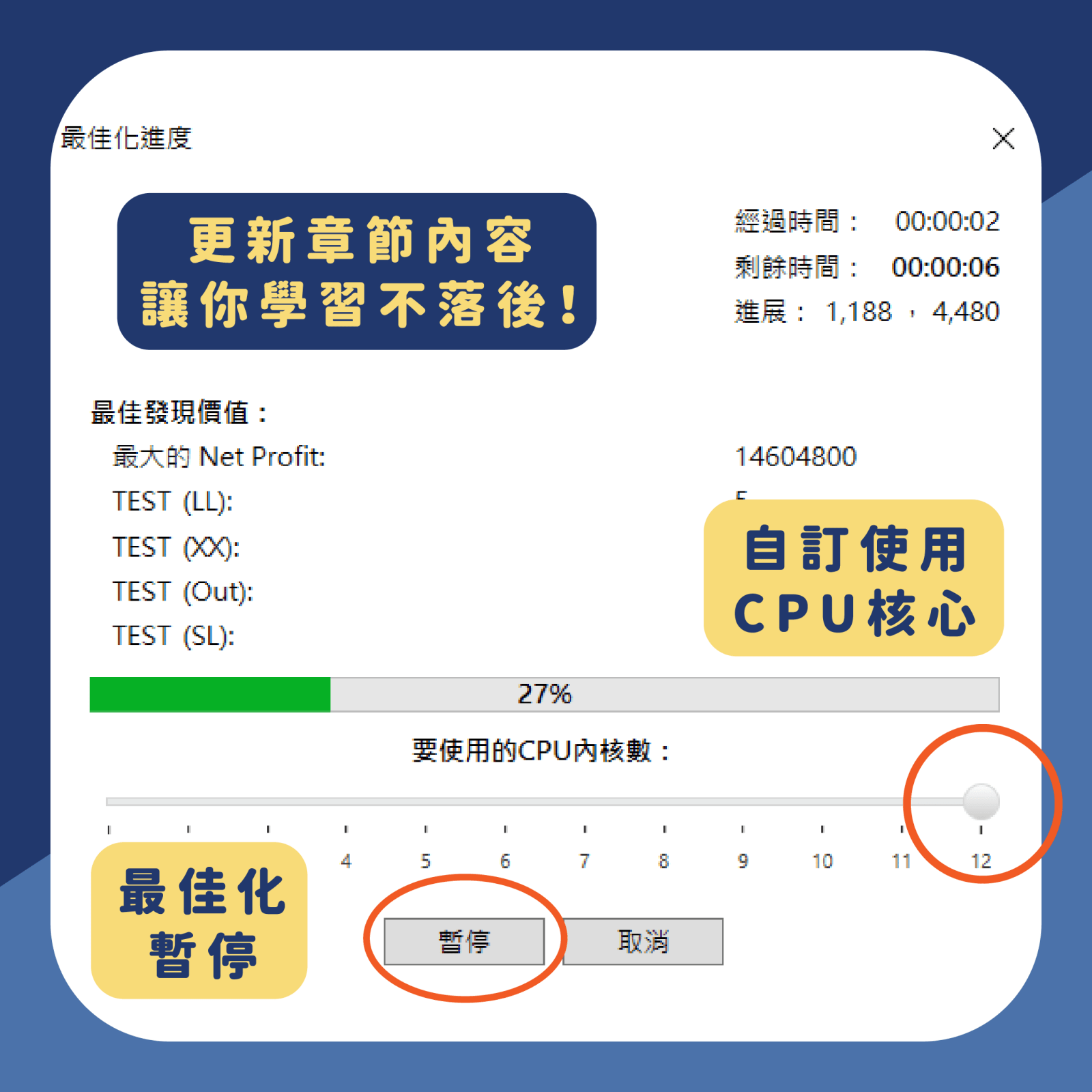
在舊版本中我們常用的時間周期函數有
不過台指期的交易時段不是這樣,是 15:00 ~ 隔日 13:45。以 HighD 取到的高點跟我們程式交易實務上想取的高低點有些差距,所以我們通常只能自己另外刻函數去取交易時段的高低點或是就將就將就使用 HighD。
我們先來釐清一下 MultiCharts 中所謂的「交易時段」是什麼,交易時段指的是我們在 QuoteManager 當中設定的時段,以台指期為例:
所以用 HighS 等 S 系列的函數,就可以直接取得該交易時段的價格,從此再也不用煩惱怎麼取得日夜盤的價格!


MultiCharts 12 可以隨時切換 2D 與 3D 圖表,自訂績效衡量指標,不再只是用損益作為標準。就算是多參數也能切換一併顯示,全方位檢視參數!
在我們跑完最佳化後的報表當中,上方選擇「2D 圖示」,即可看到如下方的圖片:
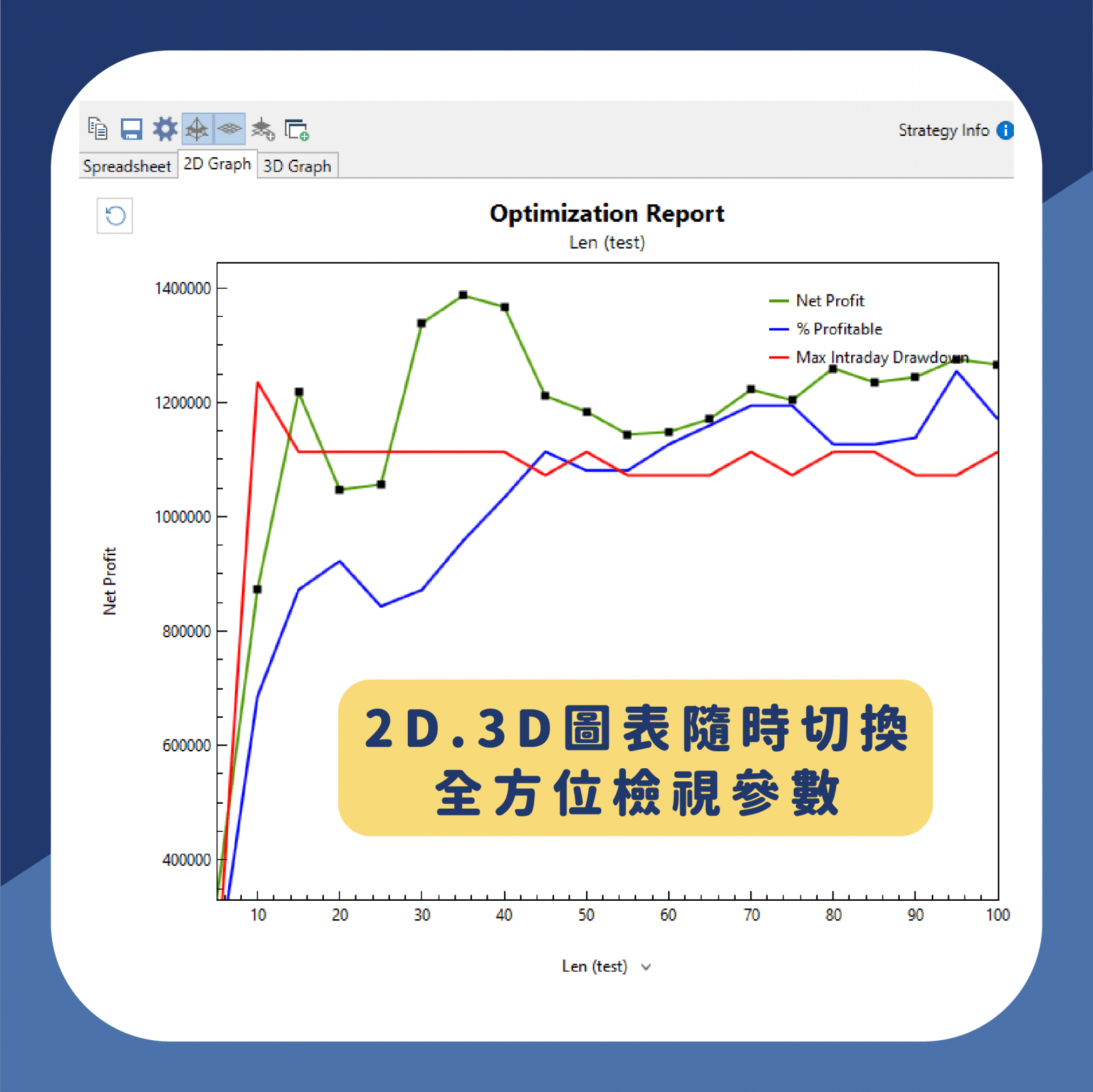
我們可以在視窗上方的齒輪圖示選擇「設定」,選擇參數作為 X軸比較。
接著再調整要顯示的 Y軸績效指標,我個人會放上淨利 Net Profit、總交易次數 Total Trades、最大回落 Max IntraDay Drawdown。X 軸為參數,點曲線可將Y軸改變成該曲線座標。
MultiCharts 12 中文版新增了備份保存資料的功能,不管是歷史資料、程式碼資料、分頁檔資料都能備份保存。更能自動排程讓 MultiCharts 定時幫你備份,再也不用怕換電腦或是資料遺失,可以一鍵無痛轉移。
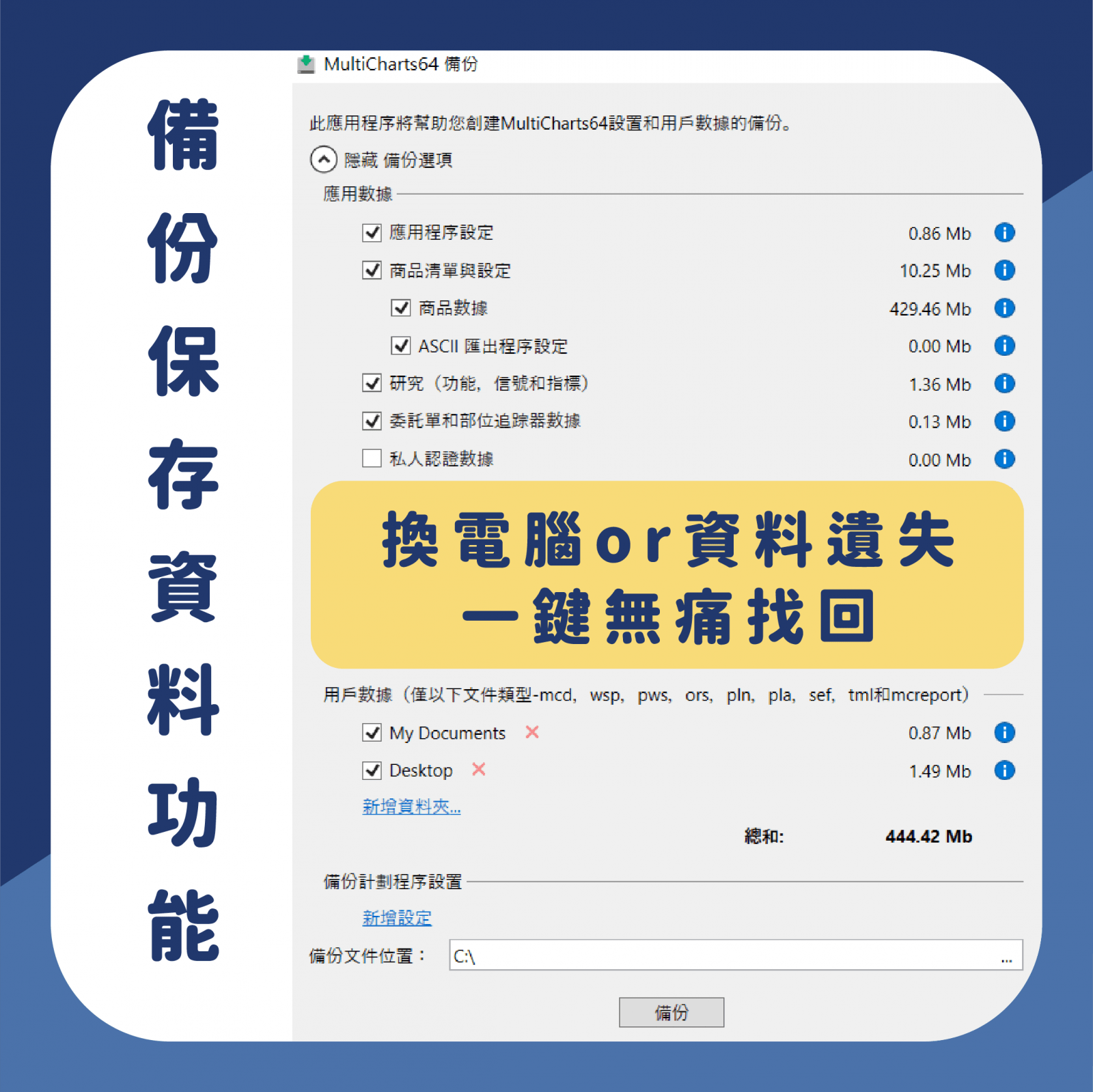
預設的備份程式路徑為 C:\Program Files\TS Support\MultiCharts64 ,記得要以系統管理員權限開啟。
照順序操作即可完成備份,右下角會跳出提示說已完成備份,點擊提示即可開啟備份路徑之資料夾。
這邊來跟大家解釋時下備份檔的檔名怎麼看,預設的檔案名稱會長這樣
MultiCharts64_Version_12.0_(Build 20860)_Backup–2_12_2020-1_32
Backup前面的一整串的紅字都是版本號碼,後面的黃字才是我們要注意的重點!
分別代表了日_月_年-時_分,所以 2_12_2020-1_32 是 2020 年 12 月 2 日 01:32 所備份的檔案